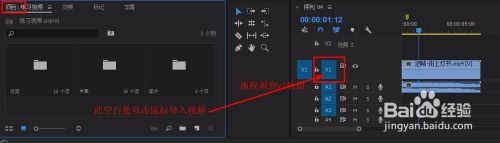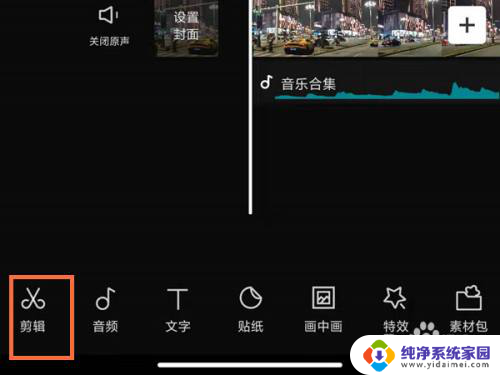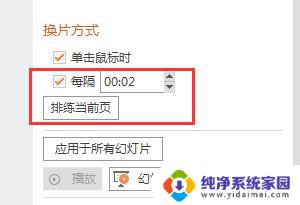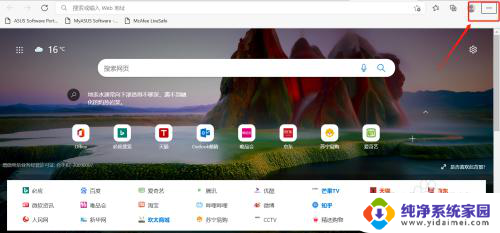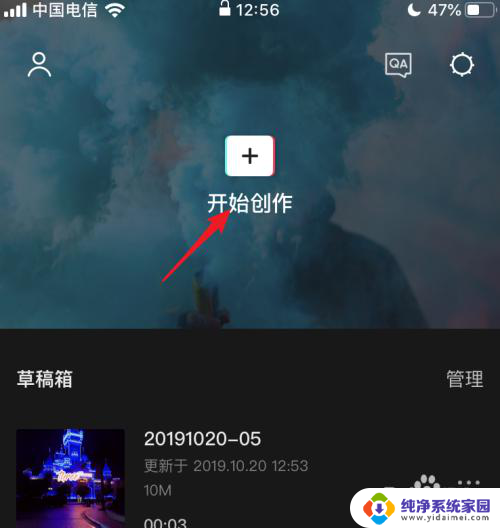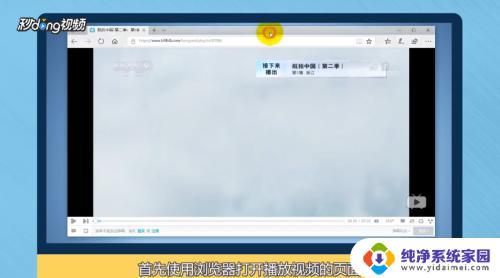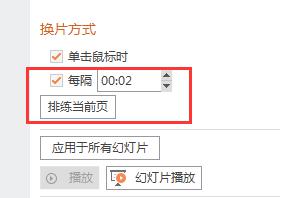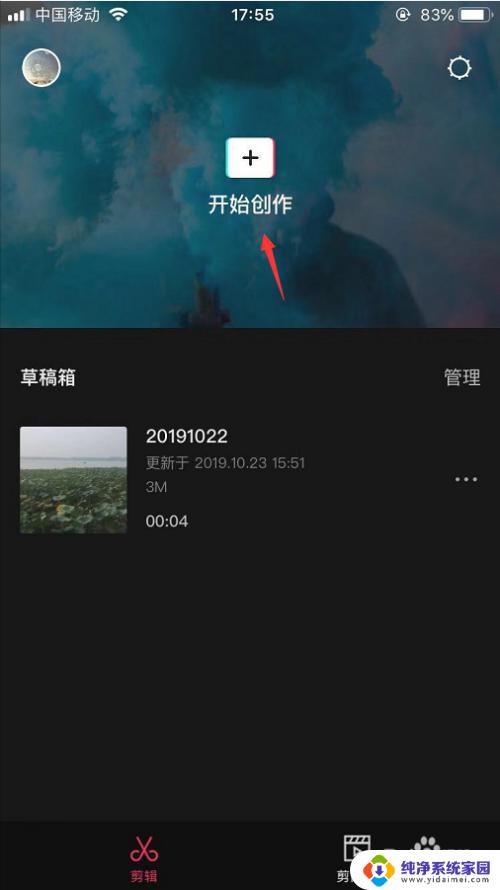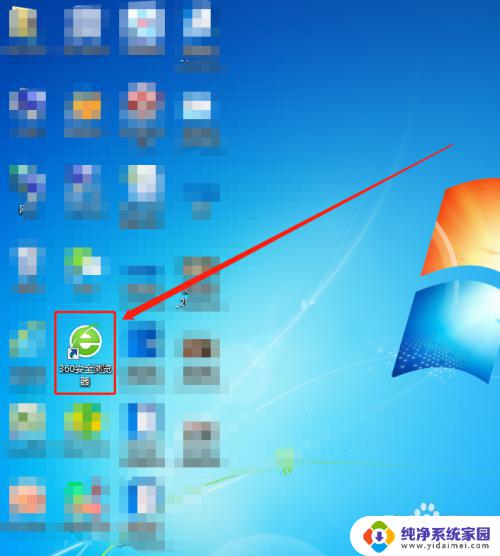怎么让视频速度变慢 如何调整视频播放速度变慢
怎么让视频速度变慢,在日常的视频观看过程中,有时我们会发现某些视频播放速度过快,难以跟上内容的节奏,或者想要重复观看某个精彩片段,但又希望能够放慢速度细细品味,那么如何调整视频播放速度变慢呢?现如今随着科技的不断进步,我们可以通过一些简单的操作来实现这一需求。无论是在电脑、手机还是平板上观看视频,我们都可以利用软件或应用的功能来调整播放速度,让视频的节奏更符合我们的喜好。接下来我们将会详细介绍一些方法,让您轻松掌握如何让视频速度变慢的技巧。
步骤如下:
1.添加视频,给视频插入音乐
在“视频”面板中,点击“添加视频”按钮,添加视频。
然后,还可以切换到“音频”面板,点击“添加音频”按钮,为视频插入动听的音乐。
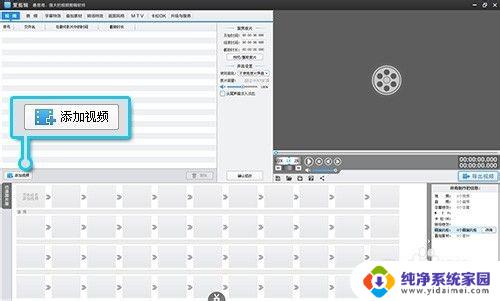
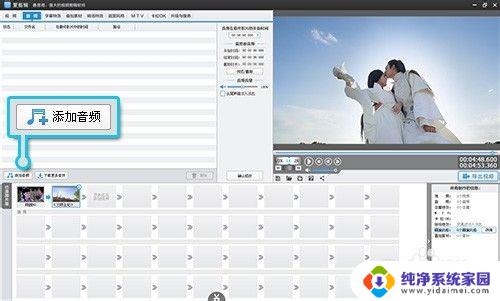
2.截取需要变慢的视频片段
在添加视频时弹出的“预览/截取”对话框,截取需要变慢的视频。或者通过软件主界面的“超级剪刀手”将视频一键分段。
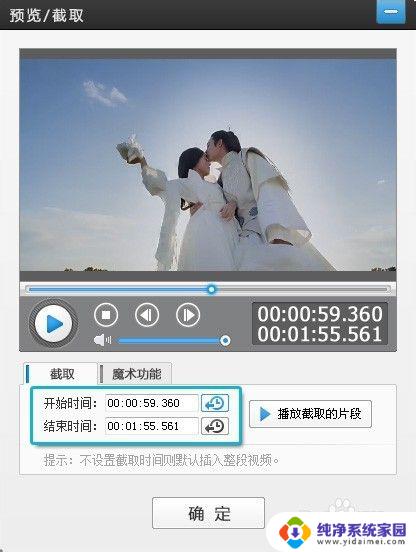
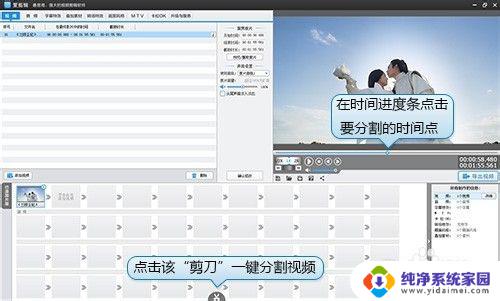
3.对视频一键施加魔术功能
在“预览/截取”对话框,点击“魔术功能”选项卡。选择对视频施加“慢动作效果”的功能,然后在“减速速率”滑杆处设置一个值即可。除了让视频变慢,爱剪辑还可以让视频变快或定格,同样是在“对视频施加的功能”中选择。
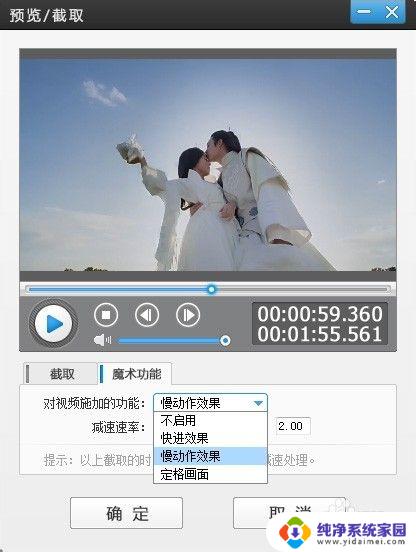
4.为视频配上字幕,一键渲染字幕特效
为了制作更个性化的视频,我们还可以给视频配上字幕。
爱剪辑支持一键导入LRC歌词文件或KSC歌词文件,为视频智能渲染MTV字幕特效或卡拉OK字幕特效。
除此之外,爱剪辑还可以自由设置字幕内容。并为视频一键添加“雷击爆破”、“火星四射”、“梦幻波光”、“闪电掠过”等酷炫的字幕特效,新手也能轻松做出动感个性的视频。
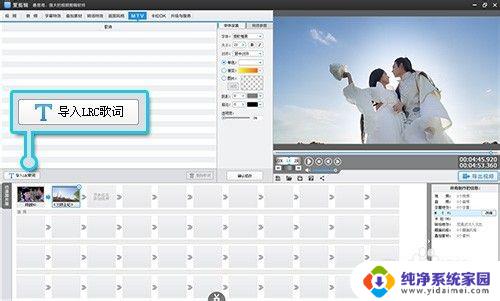
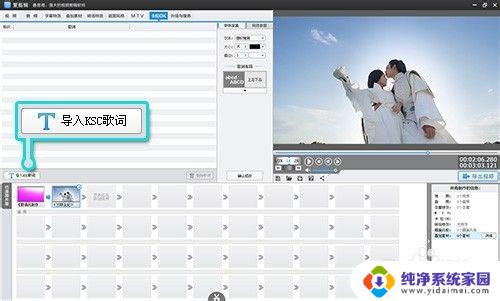


5.快速“导出视频”
点击“导出视频”按钮,快速导出视频,一个变慢且酷炫的视频就制作好了。
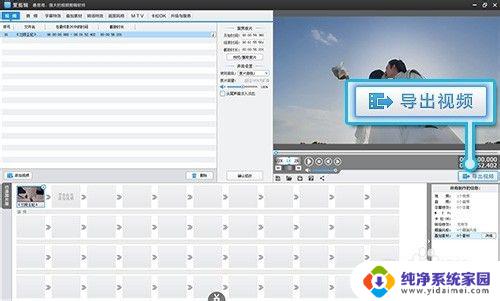
以上就是如何减慢视频速度的全部内容,如果您有任何疑问,请参考小编的步骤进行操作,希望这对您有所帮助。